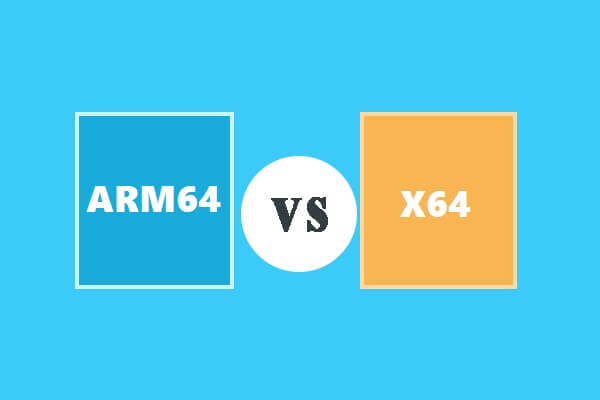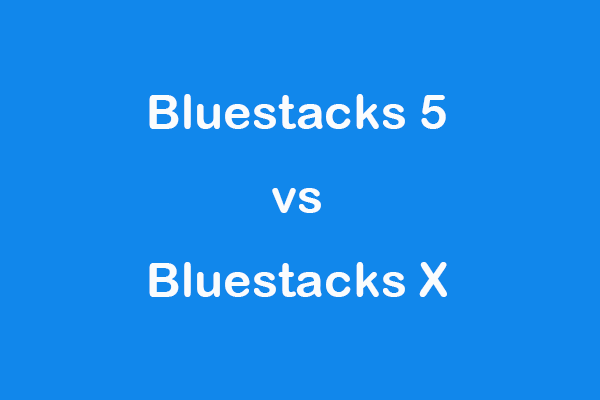Wenn Sie Roblox FPS Unlocker herunterladen möchten, verdient dieser Artikel Ihre Aufmerksamkeit. MiniTool bietet Ihnen mehrere Websites, um Roblox FPS Unlocker Downloads zu erhalten. Außerdem erhalten Sie einige Tipps für ein besseres Spielerlebnis.
Was ist Roblox FPS Unlocker
Roblox FPS Unlocker (RFU) ist eine kostenlose Software, die es Spielern ermöglicht, FPS zu erhöhen und Spiele auch auf Low-End-Geräten reibungslos zu spielen. Es ist völlig legal und wird Sie im Gegensatz zum GFX-Tool von BGMI nicht von Roblox Corp. sperren oder suspendieren.
Wie Sie wissen, treten Verzögerungsprobleme auf, wenn die FPS zu niedrig sind. Glücklicherweise werden Sie das Verzögerungsproblem beseitigen, indem Sie den FPS Unlocker Roblox verwenden. Wo können Sie den Roblox FPS Unlocker herunterladen? Zeigen wir Ihnen in dem nächsten Abschnitt.
Tipp: Es können verschiedene Verzögerungs- und FPS-Probleme auftreten, z. B. Elden Ring Low FPS, Back 4 Blood Low FPS, Halo Infinite-Verzögerung usw.
Roblox FPS Unlocker herunterladen
Sie können Roblox FPS Unlocker von mehreren Websites herunterladen, um die FPS zu erhöhen.
apkmanager.co
Von apkmanager.co können Sie die Roblox FPS Unlocker Download Version V1.2.1 erhalten. Dieser FPS Unlocker wurde am 28. Januar 2022 aktualisiert und ist 63 MB groß. Es ist kostenlos. Wenn Sie diese Version herunterladen möchten, navigieren Sie bitte zur Website und scrollen Sie auf der Seite nach unten, um den Download-Link zu finden. Klicken Sie dann auf den Link, um den Roblox FPS Unlocker-Downloadvorgang zu starten.
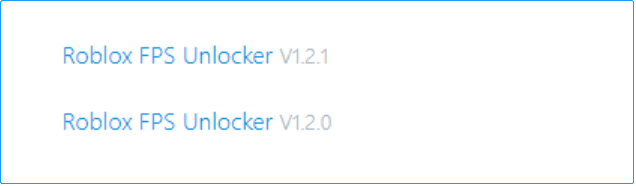
github.com
Auf der Website github.com können Sie auch den Roblox FPS Unlocker herunterladen. Diese Website stellt Ihnen die Version v4.4.2 zur Verfügung. Um diese Version von Roblox FPS Unlocker herunterzuladen, gehen Sie zur Website und klicken Sie auf den Link rbxFPSunlocker-x64.zip. Warten Sie dann, bis der Downloadvorgang abgeschlossen ist.
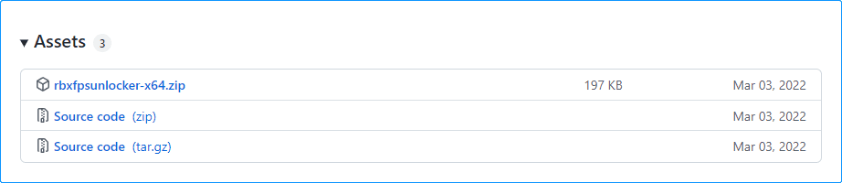
apps.microsoft.com
Sie können den FPS Unlocker von Roblox auch von apps.microsoft.com herunterladen. Sobald diese Seite geöffnet ist, klicken Sie auf den Link in der oberen rechten Ecke, um den Microsoft Store zu öffnen. Dann können Sie je nach Bedarf die kostenlose Testversion oder die kostenpflichtige Version herunterladen.
FPSunlocker.net
Mit FPSunlocker.net können Sie die neueste Version von Roblox FPS Unlocker herunterladen. Es unterstützt Plattformen einschließlich Windows x86/x64. Außerdem ist es kostenlos.

So verwenden Sie Roblox FPS Unlocker
Nachdem Sie den Roblox FPS Unlocker von der oben genannten Website heruntergeladen haben, extrahieren Sie die ZIP-Datei. Doppelklicken Sie vor oder nach dem Start von Roblox auf die Datei rbxFPSunlocker.exe, um den FPS Unlocker Roblox auszuführen. Alternativ können Sie auch mit der rechten Maustaste auf die Datei rbxFPSunlocker.exe klicken und sie als Administrator ausführen. Nach dem Start erscheint ein Eingabeaufforderungsfenster.
Dann wird der FPS Unlocker in die Symbolleiste minimiert. Um den Roblox FPS Unlocker zu verwenden, klicken Sie auf das Symbol in der Symbolleiste und bewegen Sie den Mauszeiger über die Option FPS-Obergrenze. Wählen Sie dann die FPS-Rate aus.
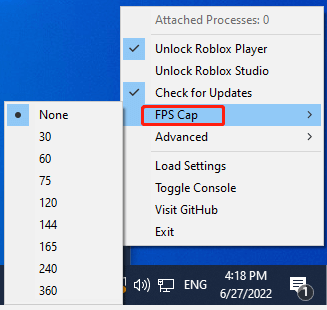
Es wird empfohlen, den FPS-Wert auf die höchste Bildwiederholfrequenz des Monitors einzustellen. Führen Sie die folgenden Schritte aus, um es zu finden.
Schritt 1: Klicken Sie mit der rechten Maustaste auf eine leere Stelle auf dem Desktop und wählen Sie Anzeigeeinstellungen.
Schritt 2: Suchen und klicken Sie im angezeigten Fenster auf Erweiterte Anzeigeeinstellungen.
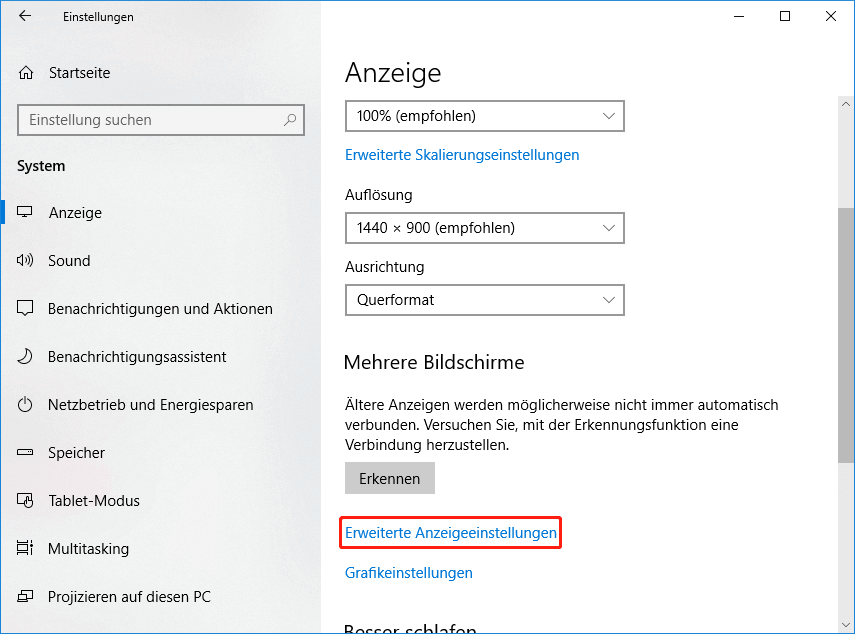
Schritt 3: Finden Sie Ihr Aktualisierungsdatum im Abschnitt Anzeigeinformationen.
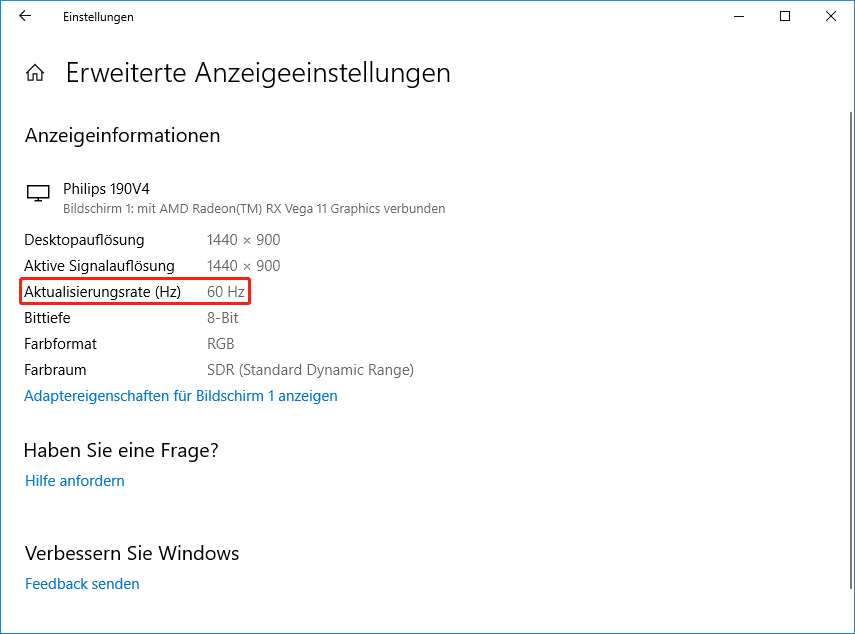
Was können Sie tun, um ein gutes Spielerlebnis zu erzielen?
Neben der Erhöhung der FPS können Sie auch andere Vorgänge ausführen, um ein gutes Spielerlebnis zu erzielen. Nun, hier sind einige Tipps zur Optimierung von Windows-PCs für Spiele.
- Upgrade auf SSD
- Den Leistungsstarken Energiesparplan verwenden
- GPU Treiber aktualisieren
- Mausbeschleunigung deaktivieren
- Die aktiven Stunden verwalten
- Algorithmus von Nagle deaktivieren
- Windows 10 mit dem Spielmodus optimieren
- Die besten Spieleinstellungen konfigurieren
- V-Sync deaktivieren
- Visuelle Effekte deaktivieren
Das könnte Ihnen auch gefallen: 7 Behebungen: Elden Ring Controller funktioniert nicht